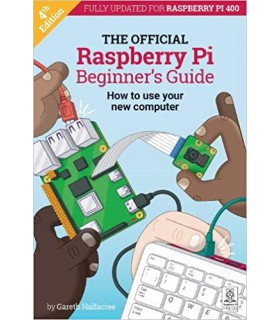کیت رزبری پای 400 Personal Computer Kit
کیت کامل رزبری پای 400
کیت کامل Raspberry Pi 400 شامل یک کامپیوتر شخصی کوچک در قالب یک صفحه کلید است. این کیت شامل همه چیزی است که برای شروع کار با Raspberry Pi 400 لازم است، شامل:
Raspberry Pi 400
کابل HDMI
ماوس بیسیم
منبع تغذیه با ولتاژ مناسب
راهنمای راه اندازی سریع
به علاوه، Raspberry Pi 400 دارای ویژگیهای زیر است.
پردازنده چهار هستهای ARM Cortex-A72 با سرعت 1.8 گیگاهرتز
4 گیگابایت حافظه رم LPDDR4-3200
پشتیبانی از WiFi و بلوتوث
یک کارت SD برای ذخیره سازی دادهها
دو پورت micro-HDMI برای اتصال به مانیتور یا تلویزیون
یک درگاه USB 3.0 و یک درگاه USB 2.0
یک پورت Ethernet
یک جک صدای 3.5 میلیمتری
پشتیبانی از GPIO و CSI و DSI
یک ماژول کامل که شامل یک صفحه کلید، تاچپد، صفحه نمایش LCD و بلندگو است
در کل، کیت کامل Raspberry Pi 400 یک راه آسان برای شروع کار با Raspberry Pi است و همه چیزی که برای شروع کار نیاز دارید را در اختیار شما قرار میدهد.
کیت کامل رزبری پای 400 برای چه کسانی مناسب است؟
کیت کامل Raspberry Pi 400 برای افرادی که علاقه مند به یادگیری برنامه نویسی و الکترونیک هستند و همچنین کسانی که به دنبال یک کامپیوتر کوچک و کارآمد برای استفاده در پروژههای خود هستند، مناسب است. این کیت، برای کسانی که میخواهند با رزبری پای آشنا شوند و یادگیری برنامه نویسی، برق، الکترونیک و کامپیوتر را تجربه کنند، بسیار مناسب است.
علاوه بر این، کیت کامل Raspberry Pi 400 برای کسانی که به دنبال یک کامپیوتر کوچک و با کارایی بالا برای استفاده در پروژههای کوچک یا آموزشی هستند نیز مناسب است. با کمک این کیت، میتوانید پروژههای خود را با استفاده از Raspberry Pi 400 پیاده سازی کنید و در عین حال با یادگیری برنامهنویسی و الکترونیک، تواناییهای خود را در این زمینهها افزایش دهید. بنابراین، کیت کامل Raspberry Pi 400 برای دانشجویان، هواشناسان، هکرها، برنامهنویسان، طراحان و هر کسی که به دنبال تجربهی کار با یک کامپیوتر کوچک و قابل حمل با قابلیتهای بیشتر است، مناسب است.
شروع برنامه نویسی با کیت کامل رزبری پای 400
شروع برنامهنویسی با کیت کامل Raspberry Pi 400 بسیار ساده است. در اینجا مراحلی را برای شروع برنامهنویسی با کیت کامل Raspberry Pi 400 آوردهام.
نصب سیستم عامل: برای شروع برنامهنویسی با کیت کامل Raspberry Pi 400، ابتدا باید سیستم عامل Raspbian را بر روی کارت حافظه نصب کنید. برای این کار میتوانید از برنامهی Raspberry Pi Imager استفاده کنید. برنامه Raspberry Pi Imager را از وب سایت رسمی Raspberry Pi دانلود کرده و بر روی سیستم خود نصب کنید.
راه اندازی: بعد از نصب سیستم عامل، کارت حافظه را در پشت Raspberry Pi 400 قرار دهید و سپس کیبورد و موشواره را به کامپیوتر متصل کنید. سپس راه اندازی را آغاز کنید.
باز کردن محیط برنامهنویسی: برای شروع برنامهنویسی، میتوانید از محیط برنامهنویسی IDLE استفاده کنید که پیشفرض در سیستم عامل Raspbian نصب شده است. برای باز کردن این محیط، از منوی برنامهها، بخش برنامههای برنامهنویسی را باز کرده و IDLE را انتخاب کنید.
شروع برنامهنویسی: حال میتوانید با شروع نوشتن کد، به برنامهنویسی در Raspberry Pi 400 بپردازید. میتوانید با تایپ مستقیم کد در محیط IDLE شروع کنید و یا از برنامههای نمونه در کتابخانهی موجود در سیستم استفاده کنید تا با نحوه کار با کتابخانههای مختلف در Python آشنا شوید.
با توجه به اینکه Raspberry Pi 400 با یک کارت حافظه برای نصب سیستم عامل و برنامههای مختلف عرضه میشود.
بله این امکان وجود دارد. با توجه به اینکه برد رزبری پای دارای پایههای GPIO است. امکان اتصال انواع ماژولهای مختلف را دارد. ماژولهای اترنت به SPI هم یکی از این موارد پر مصرف هستند. میتوانید از شاخه ماژول اترنت و شبکه انواع این بردها را برای اتصال به رزبری پای بررسی کنید.
دوربین IMX219 یک دوربین با رابط MIPI CSI-2 است که اکثرا با بردهای توسعهی مبتنی بر پردازندههای ARM که دارای رابط CSI-2 هستند، سازگاری دارد. برخی از این بردها شامل Raspberry Pi، Jetson Nano، Odroid و Orange Pi is هستند. با این حال، برای استفاده از دوربین IMX219 با هر برد دیگری، باید بررسی کنید که آیا برد شما دارای رابط MIPI CSI-2 است یا خیر. CSI2 یک رابط سریال پایدار برای انتقال داده های تصویری از سنسورهای تصویری به پردازنده ها است. برخی از بردهایی که دارای CSI2 هستند عبارتند از:
1- Raspberry Pi CM4
2- Nvidia Jetson Nano
3- Orange Pi
4- BeagleBone Black
5- Coral Dev Board
6- Qualcomm DragonBoard
7- HiKey 960
و بسیاری بردهای دیگر با پردازنده های مختلف از جمله ARM و x86.
لازم به ذکر است که برخی از این بردها ممکن است نیاز به ماژول تبدیل CSI2 به HDMI یا USB داشته باشند تا بتوانند با دوربین های دیگری که از رابط های HDMI یا USB استفاده می کنند سازگاری پیدا کنند.
باگ های نرم افزاری به مرور زمان با بهروزرسانی جدید به صورت اتوماتیک رفع خواهد شد. پیشنهاد میشود ورژن 3 را نصب کنید.
اگر نسخه 4 از Thonny IDE بر روی ویندوز 7 برای شما مشکلساز است و به دنبال جایگزینی مناسب برای توسعه میکروپایتون هستید، میتوانید از محیطهای توسعه دیگری استفاده کنید.
Mu: Mu یک محیط توسعه سبک و کم حجم برای میکروپایتون است. این نرمافزار بر روی ویندوز 7 نصب و اجرا میشود و ویژگیهای ساده و کاربرپسندی دارد.
IDLE (Integrated Development and Learning Environment): IDLE یک IDE رسمی برای میکروپایتون است و به صورت پیشفرض در همراه با نصب پایتون نصب میشود. این IDE از ورژنهای مختلف میکروپایتون پشتیبانی میکند.
Visual Studio Code (VS Code): اگر از یک IDE قدرتمند و انعطافپذیر برای توسعه میکروپایتون بهره میبرید، میتوانید از VS Code با استفاده از افزونههای مرتبط با میکروپایتون استفاده کنید. این IDE روی ویندوز 7 نیز عملکرد مناسبی دارد.
PyCharm Community Edition: اگر به دنبال یک IDE حرفهای برای توسعه پروژههای میکروپایتون هستید، میتوانید از نسخه رایگان PyCharm Community Edition استفاده کنید. این IDE ویژگیهای بسیار زیادی دارد و بر روی ویندوز 7 نیز قابل نصب است.